Cum să găsiți și să înlocuiți textul cu un singur clic în baza de date WordPress
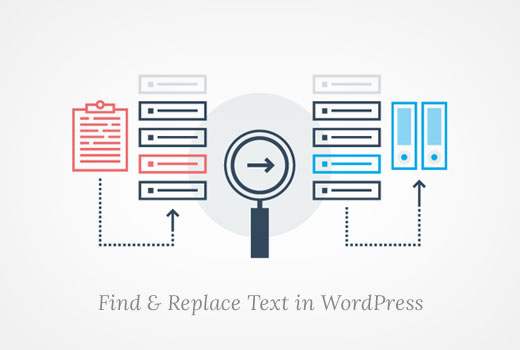
Căutați să faceți o căutare în masă și să o înlocuiți în WordPress? Indiferent dacă doriți să găsiți și să înlocuiți un anumit text, o adresă URL sau o imagine, puteți să o faceți cu ușurință utilizând o căutare și înlocuirea pluginului WordPress sau a unei interogări SQL simple. În acest articol, vă vom arăta cum să găsiți și să înlocuiți textul în baza de date WordPress.
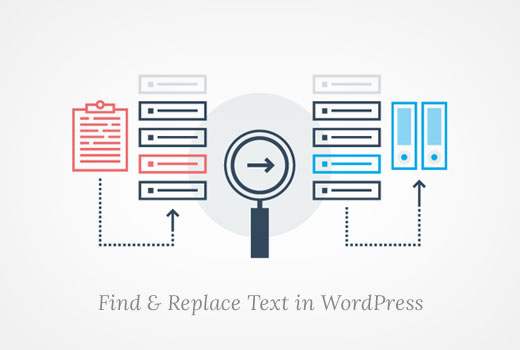
Când aveți nevoie de găsiți și înlocuiți pentru baza de date WordPress?
Să presupunem că ați adăugat un anumit text sau o adresă URL la un număr de postări. Nu știți la care posturi ați adăugat acel text, dar știți că există multe dintre ele.
Acum, puteți căuta manual site-ul dvs. și puteți edita fiecare post singur unul câte unul. Asta va avea nevoie de timp și are mari șanse de a vă pierde unele evenimente.
Folosind o singură comandă pentru a găsi și înlocui automat va face același lucru, dar mult mai rapid și mai eficient.
Există însă un dezavantaj. Dacă ați făcut o greșeală, atunci nu veți putea să o anulați. Odată ce înlocuiți textul, acesta a dispărut. Va trebui să introduceți cu atenție textul pe care îl căutați și textul pe care doriți să îl înlocuiți.
Acestea fiind spuse, să vedem cum puteți găsi cu ușurință și înlocui textul în baza de date WordPress.
Noțiuni de bază
Așa cum am menționat mai devreme că modificările pe care le faceți în baza de date nu vor fi reversibile. Trebuie să luați toate măsurile de precauție pentru a vă asigura că nu pierdeți date.
Mai întâi trebuie să creați o copie de rezervă a bazei de date WordPress. Puteți face acest lucru folosind un plugin de rezervă WordPress. Alternativ, puteți crea o copie de rezervă a bazei de date utilizând phpMyAdmin.
După ce ați creat copia de rezervă a bazei de date WordPress, puteți trece la rularea comenzilor de căutare și înlocuire.
Rularea Găsiți și înlocuiți cu un plugin WordPress
Dacă nu sunteți familiarizat cu codul și nu doriți să scrieți o interogare SQL personalizată, atunci există o aplicație ușor de găsit și înlocuiți pluginul WordPress numit Căutare mai bună înlocuire.

Acesta vă permite să rulați căutarea și să înlocuiți comenzi din interiorul zonei dvs. de administrare WordPress. Avem un ghid detaliat despre cum să căutați și să înlocuiți în WordPress cu mai bună căutare înlocuire plugin.
Rularea căutării și înlocuirii interogării MySQL cu phpMyAdmin
De asemenea, puteți utiliza phpMyAdmin pentru a găsi și înlocui text din baza de date WordPress.
În primul rând trebuie să vă conectați la tabloul de bord cPanel al găzduirii WordPress. Derulați în jos la secțiunea de bază de date și apoi faceți clic pe phpMyAdmin.

Imaginea de mai sus afișează tabloul de bord cPanel pe BlueHost. Tabloul de bord cPanel poate părea puțin diferit.
Aceasta va lansa phpMyAdmin unde va trebui să dați clic pe numele bazei de date WordPress și apoi să faceți clic pe SQL.

Va trebui să introduceți interogarea dvs. SQL în acest format:
actualizați TABLE_NAME setați FIELD_NAME = înlocuiți (FIELD_NAME, 'Text to find', 'text to replace with');
De exemplu, dacă doriți să căutați un text într-un conținut al mesajului WordPress, atunci veți scrie astfel de interogări:
actualizare wp_posts set post_content = înlocuiți (post_content, 'Text to find', 'text to replace with');
Faceți clic pe butonul "Du-te" pentru a continua.
PhpMyAdmin va rula interogarea dvs. SQL și după succes va afișa numărul de rânduri afectate de interogare.
Acum puteți vizita site-ul dvs. WordPress pentru a vă vedea schimbările în acțiune.
Sperăm că acest articol v-a ajutat să aflați cum să găsiți și să înlocuiți textul cu un singur clic în baza dvs. de date WordPress. De asemenea, ați putea dori să vedeți ghidul nostru de începători cu privire la gestionarea bazelor de date WordPress cu phpMyAdmin.
Dacă v-ați plăcut acest articol, vă rugăm să vă abonați la tutorialele video YouTube pentru canalul YouTube pentru WordPress. Ne puteți găsi pe Twitter și pe Facebook.


